不会配色你试过Adobe爸爸的神器了吗!
1、首先,让我们来一睹神器真容,输入https://color.adobe.com/create/color-wheel/ 进入主页面。下图(图1)就是Adobe Color CC的首页了,每次你进入都会是这个样子。主页面分为三大部分。右上角的Create, Explore, My Theme(图2),下面的Color Rule(图3),以及正中间大大的色盘和色盘中被选中的五种颜色。

2、一睹真容后,正式开始教大家如何使用神器。我们从Create页面开始,也就是当前显示色盘的页面。可以看到在色盘右侧有一个叫Color Rule的面板(图3),7种模式从上到下分别为Analogus(相近色),Monochromatic(单色的),Triad(三个一组),Complementary(互补色),Compound(复合色),Shades(浓度),Custom(自定义)。

4、具体如何操作呢?色盘中的拾色杆可以被任意拖动,你只需要拖动其中一个拾色杆,剩下的拾色杆会根据当前的拾色模式,搭配好其他四种颜色。这样,你就可以轻松的得到一组配色了,是不是非常简单易用且高大上呢!但是!这还没有完,因为作为神器,不会简单的只有这一种功能。如果说你连自己选出一种颜色都不会或者懒得挑选,那么你现在只需要在网上找到一张有你喜欢的颜色的任意图片或者照片,拖入网页,Adobe Color CC就会自动为你识别出这张图中的主要的五种颜色,并形成一套配色,那么具体如何来操作呢,看图!首先,还是在刚才所提到的主页面,在色盘的右上角有一个相机的按钮,点击弹出窗口,找到你想要拾色的图片并打开。(图5)
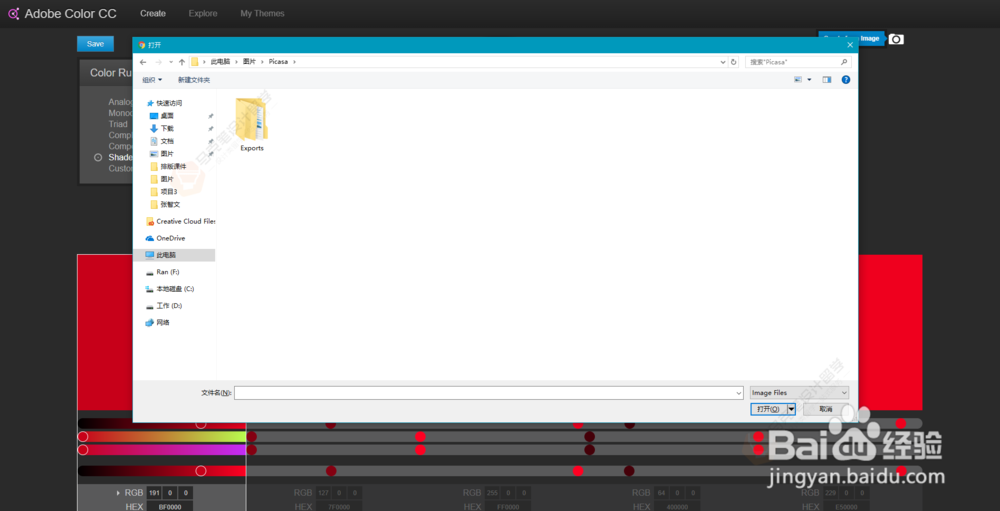
5、打开图片后,网站会立刻根据图片的颜色分布拾取出5种颜色组合成一种新的配色。(图6)不仅如此,拾取颜色的模式也分为6种显示在左侧的Color Mood面板中(图7),分别为Colorful(彩色),Bright(亮色),Muted(柔和),Deep(深色),Dark(暗色)和Custom(自定义)。



8、整个页面上,每一组配色都是来自于全球各地的网友之手。当你将鼠标移至一组配色上时,配色条上则会显示出一组选项栏,从左到右分别为Info,Edit Copy,Download,Appreciate和Save。在这里我们可以看到配色的基本信息,你也可以在此之上进行进一步编辑,或者将该配色下载下来使用,也可以直接保存到My Themes中,当然不要忘记给你喜欢的配色点上一个赞。(图10)
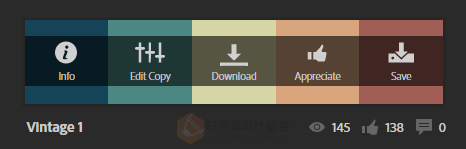

11、将文件拷贝完毕后,你就可以在Ai中使用这组配色了,如何使用呢。找到Swatches(色板)面板(图14),然后点击左下角的图书样子的按钮,你会在出现的菜单中看到你所新建立的文件夹(图中为我所建立的My collection文件夹)(图15),你就会在里面找到你下载好的配色,点击就可以使用了。
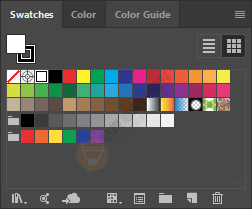
12、除此之外,还有一个找到Swatches文件夹的快速方法,同时适用于Win和MacOS,方法如下(图16):点击色板面板左下角的图书的icon(没有色板面板的在ai软件最上面的窗口选项里找到,选择并调出),在最后一行选择other library(其他库),会弹出窗口,你就可以看到Swatches的文件夹了,操作完毕后,关闭窗口即可。不用重启ai,预设立即生效,你再次点击色板左下角图书图标,就可以看到你刚才拷入的配色预设了。

14、到这里,Adobe Color CC的全部功能以及用法就给大家介绍完了,是不是觉得神器上手,更想做设计了呢,快点打开尝试一下吧。